excel查找重复值
发布于 2022-07-03 14:54:01 浏览 554 次

1.打开Excel文件,选中需要查重的姓名列。
2.选择【Home】菜单,在工具栏中点击【条件格式】按钮,在下拉框中选择【突出显示单元格规则】选项,选择【重复值】子项。
3.在弹出的重复值对话框中点击【确定】按钮。
4.选中姓名单元格,选择【数据】菜单,在工具栏中点击【筛选】按钮。
5.点击姓名单元格右下角赛选按钮,在下拉框中选择【按颜色筛选】,子项中选择标记的背景色即可。
系统:win10
版本:Excel 2021
打开Excel文件,选中需要查重的姓名列。
▼ 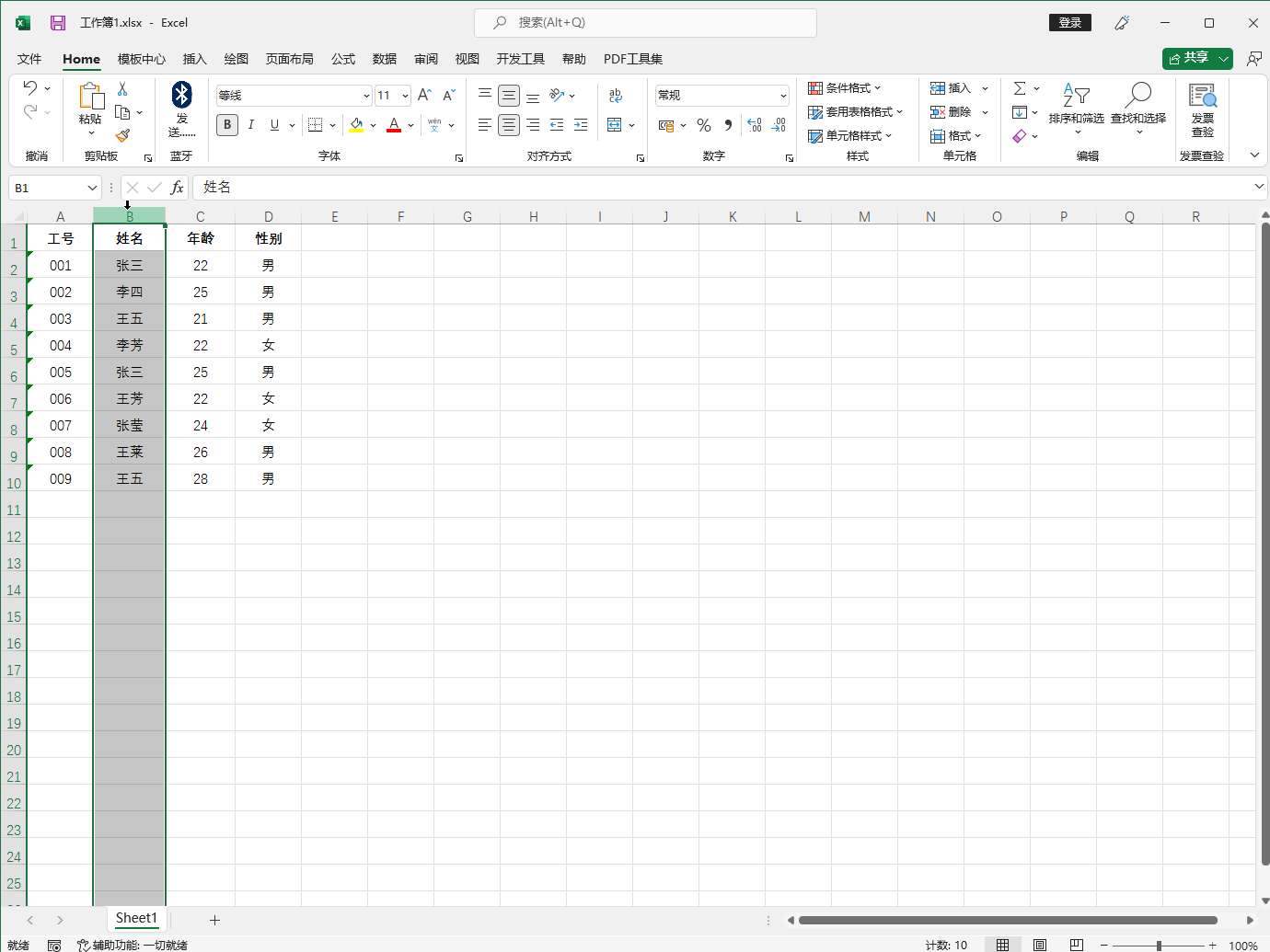
打开Excel文件,选中需要查重的姓名列。
2、
标记重复值
选择【Home】菜单,在工具栏中点击【条件格式】按钮,在下拉框中选择【突出显示单元格规则】选项,选择【重复值】子项。
▼ 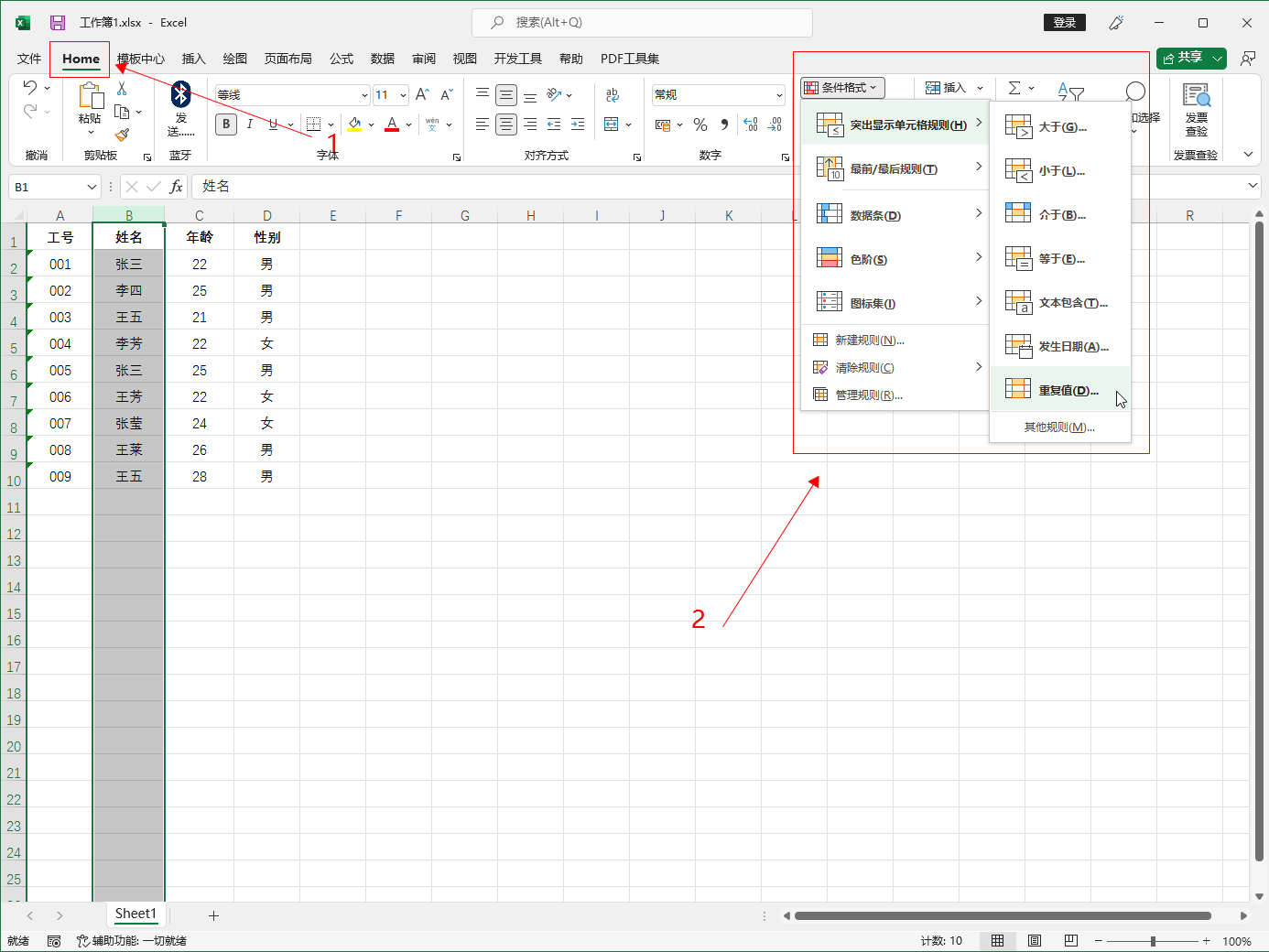
选择【Home】菜单,在工具栏中点击【条件格式】按钮,在下拉框中选择【突出显示单元格规则】选项,选择【重复值】子项。
3、
点击确定
在弹出的重复值对话框中点击【确定】按钮。
▼ 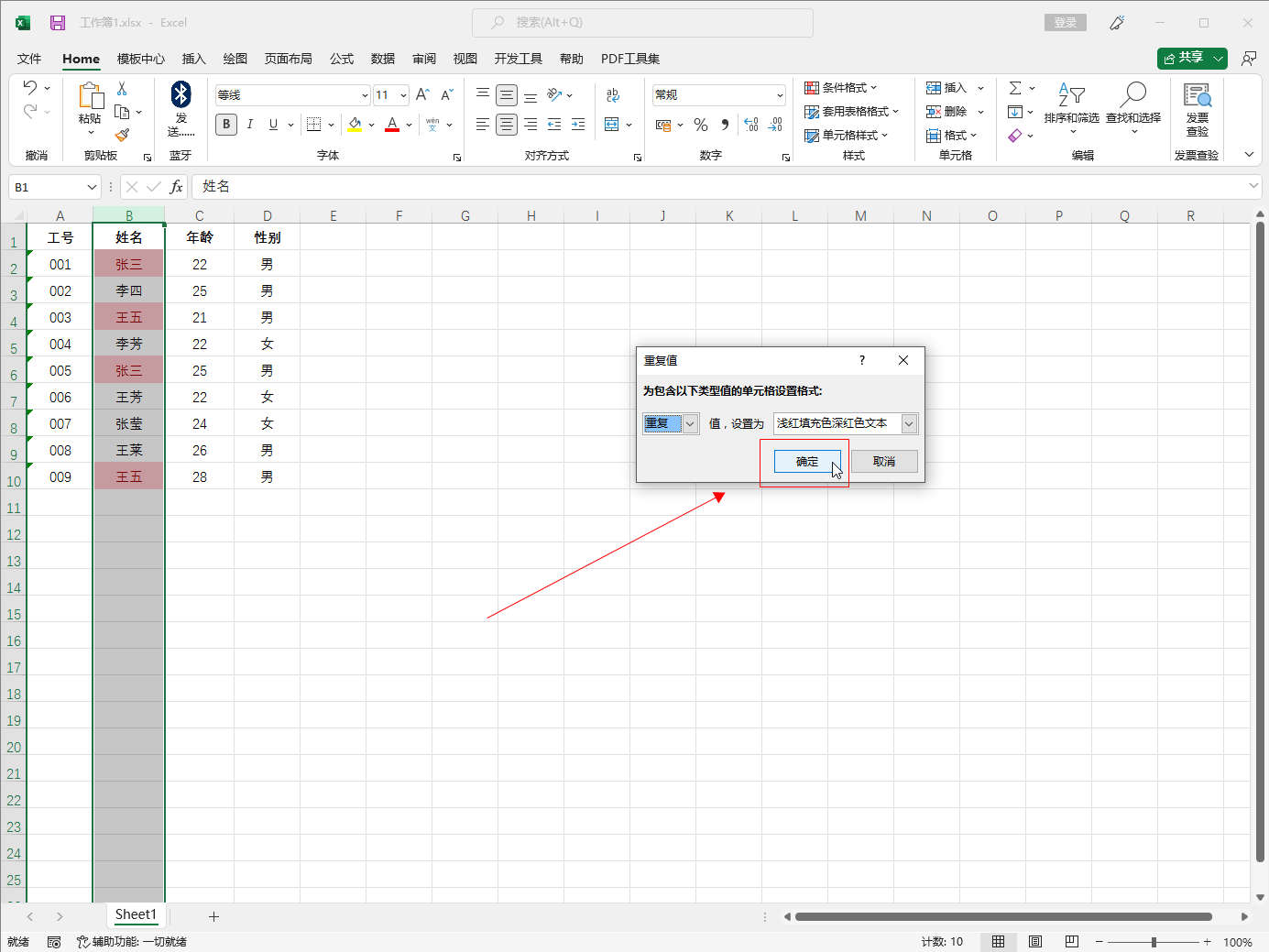
在弹出的重复值对话框中点击【确定】按钮。
4、
打开筛选工具
选中姓名单元格,选择【数据】菜单,在工具栏中点击【筛选】按钮。
▼ 
选中姓名单元格,选择【数据】菜单,在工具栏中点击【筛选】按钮。
5、
筛选数据
点击姓名单元格右下角赛选按钮,在下拉框中选择【按颜色筛选】,子项中选择标记的背景色即可。
▼ 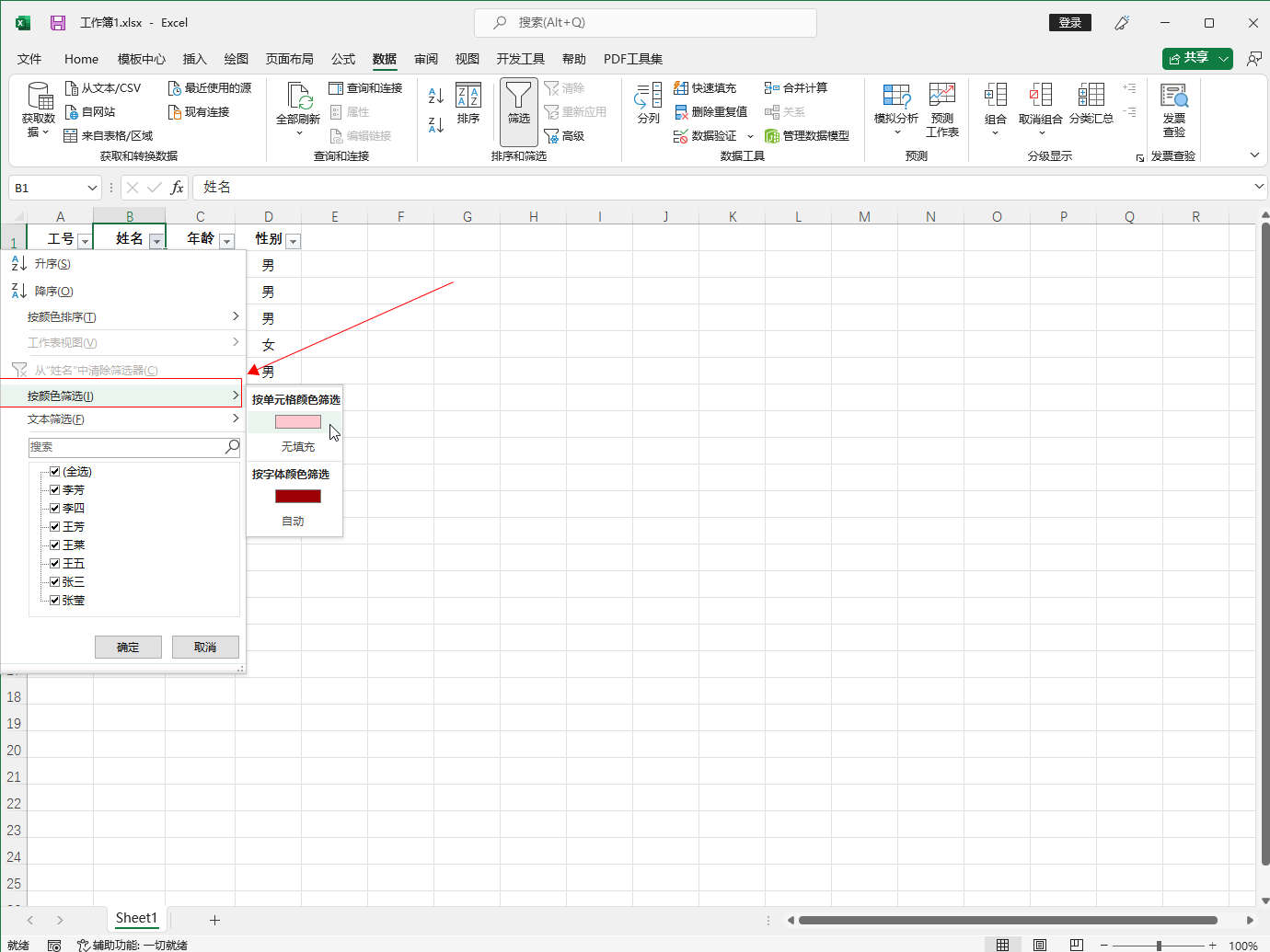
点击姓名单元格右下角赛选按钮,在下拉框中选择【按颜色筛选】,子项中选择标记的背景色即可。
2.选择【Home】菜单,在工具栏中点击【条件格式】按钮,在下拉框中选择【突出显示单元格规则】选项,选择【重复值】子项。
3.在弹出的重复值对话框中点击【确定】按钮。
4.选中姓名单元格,选择【数据】菜单,在工具栏中点击【筛选】按钮。
5.点击姓名单元格右下角赛选按钮,在下拉框中选择【按颜色筛选】,子项中选择标记的背景色即可。
适用环境:
型号:台式机系统:win10
版本:Excel 2021
问题解析:
【】
1、 选中查重列打开Excel文件,选中需要查重的姓名列。
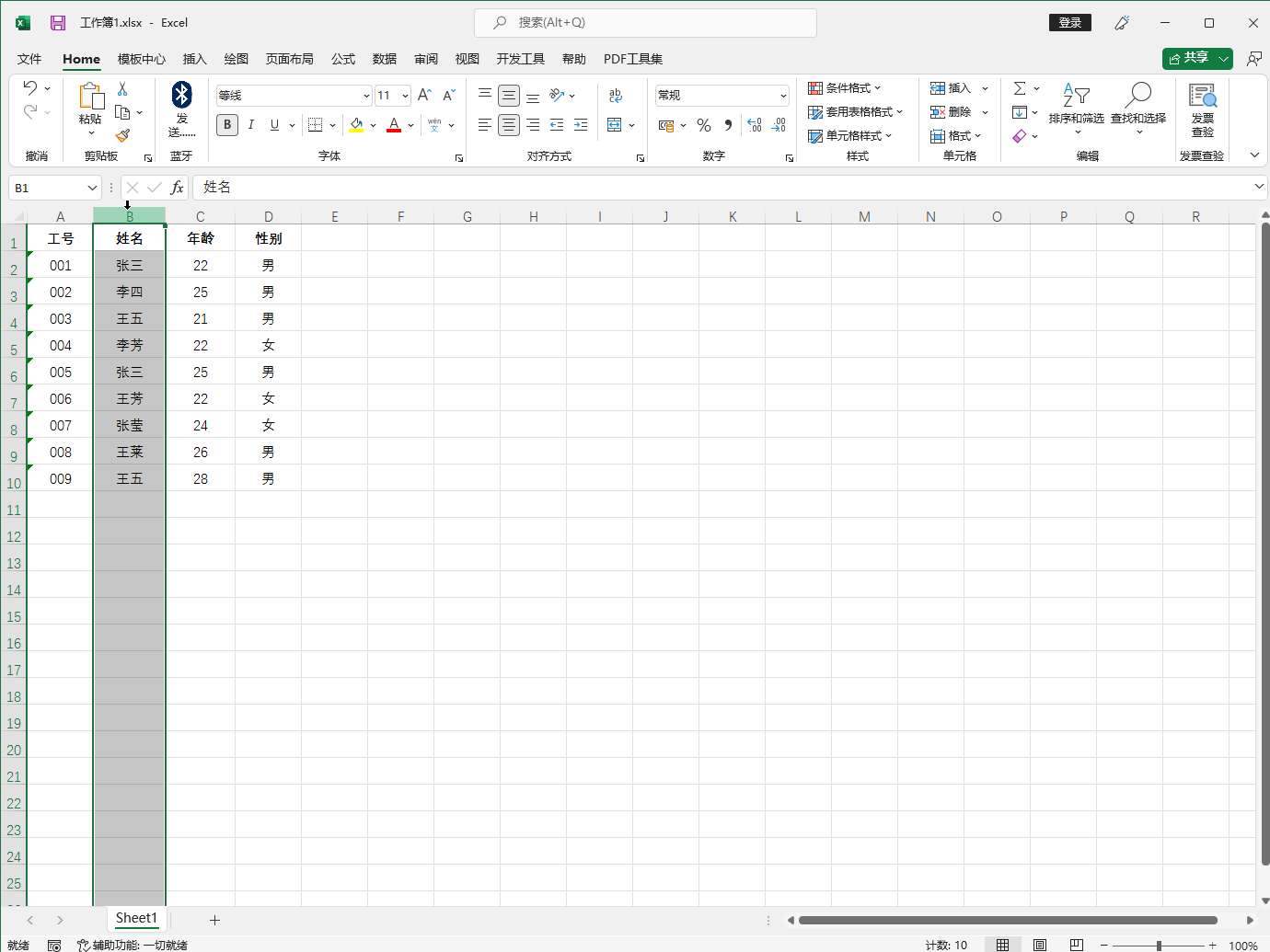
选择【Home】菜单,在工具栏中点击【条件格式】按钮,在下拉框中选择【突出显示单元格规则】选项,选择【重复值】子项。
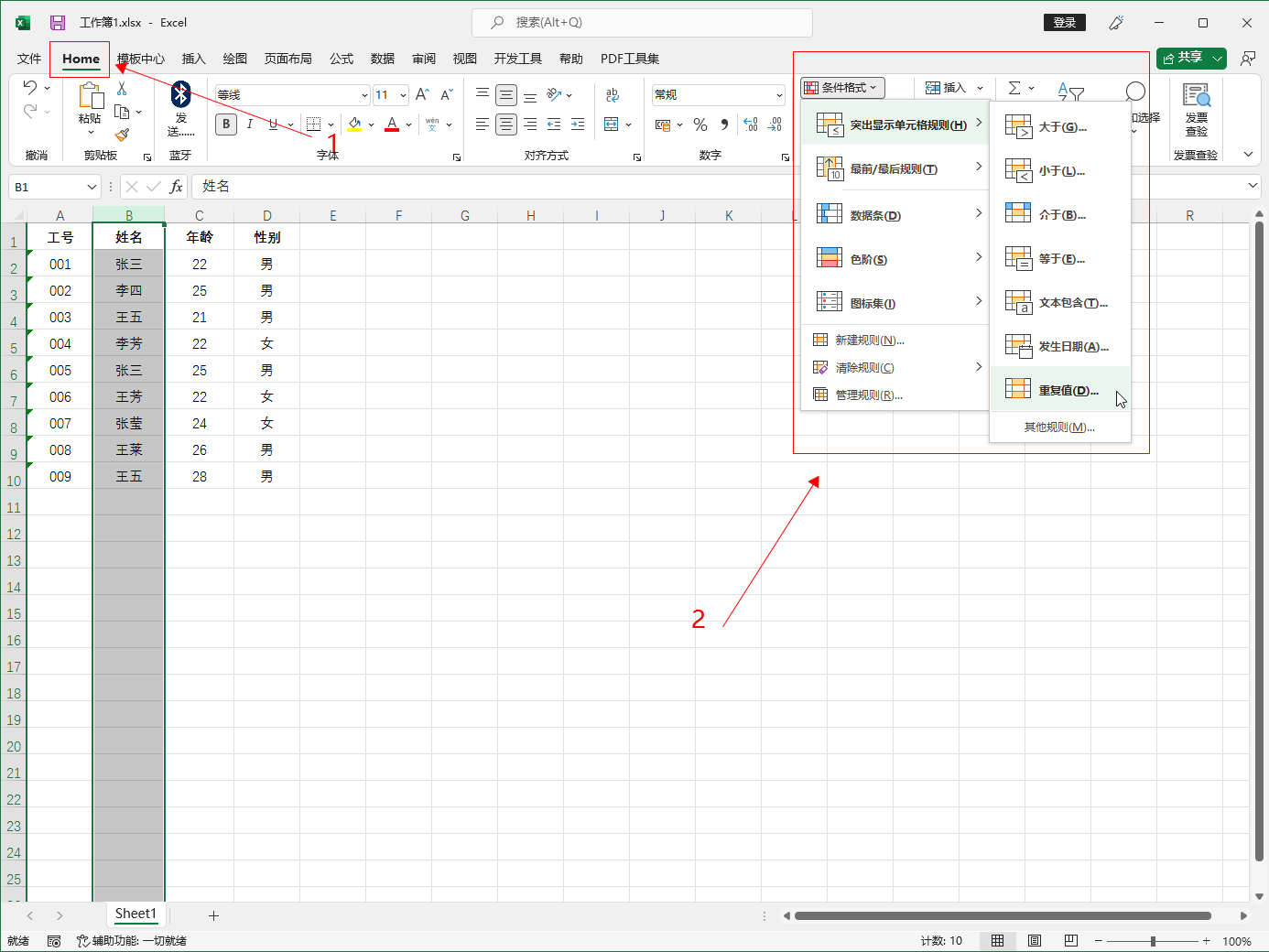
在弹出的重复值对话框中点击【确定】按钮。
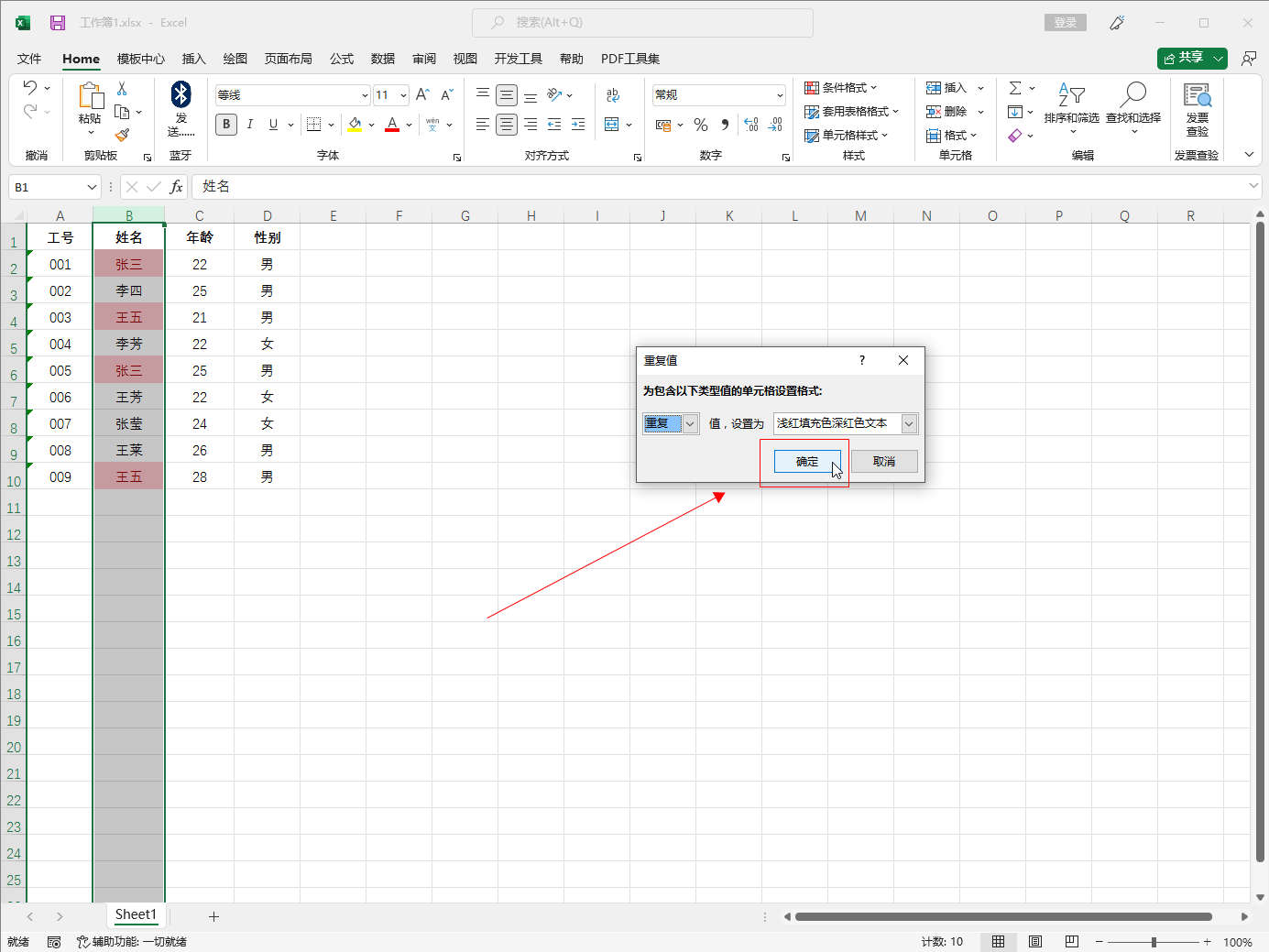
选中姓名单元格,选择【数据】菜单,在工具栏中点击【筛选】按钮。

点击姓名单元格右下角赛选按钮,在下拉框中选择【按颜色筛选】,子项中选择标记的背景色即可。
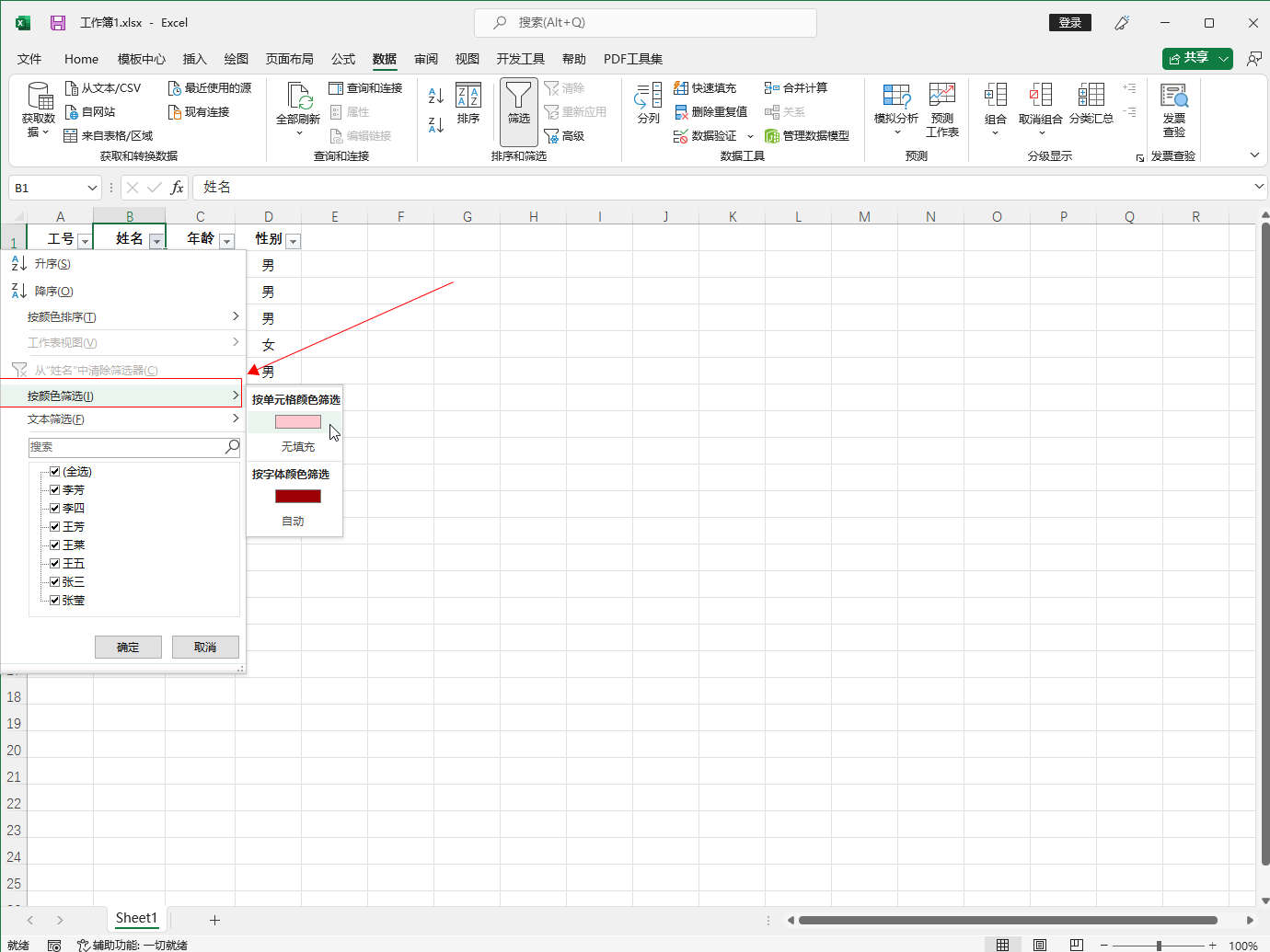
插件/素材:
相关推荐
-
-
excel开发工具在哪
-

-
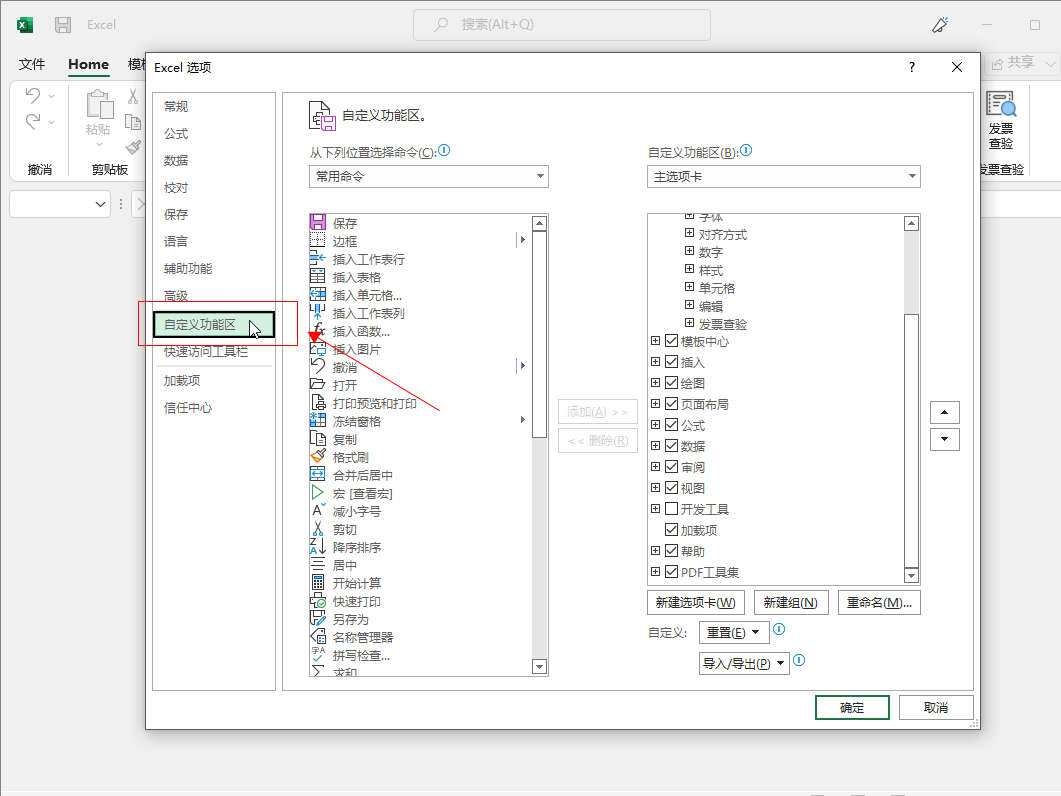
-
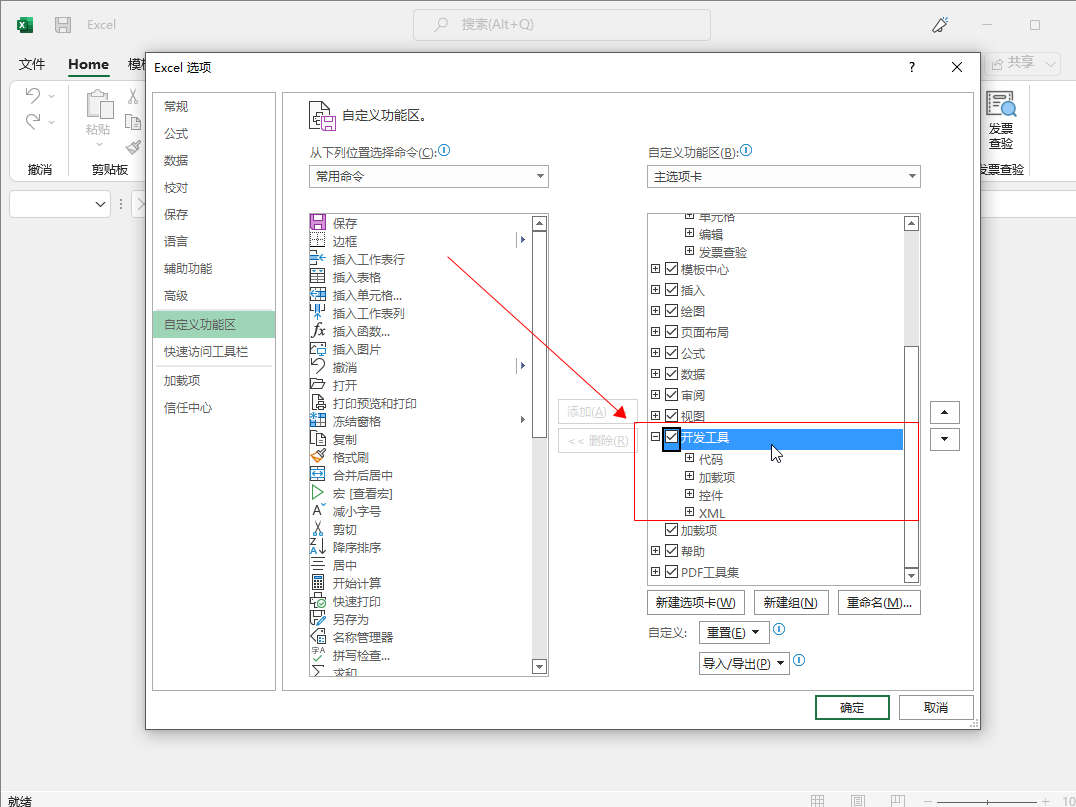
- 发布于2022-06-23 01:21:03 655个赞
-
-
-
excel自动提取数据
-
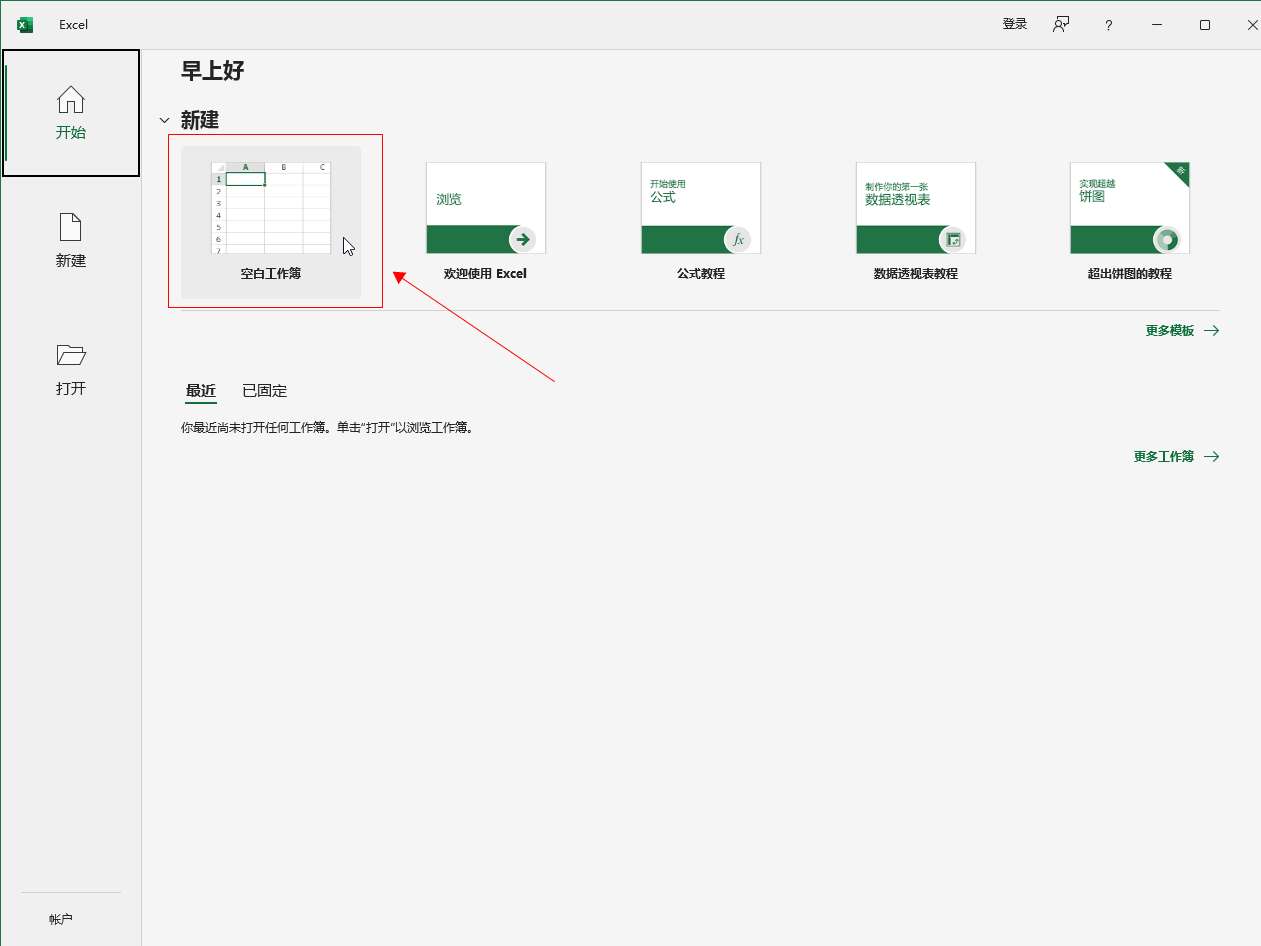
-
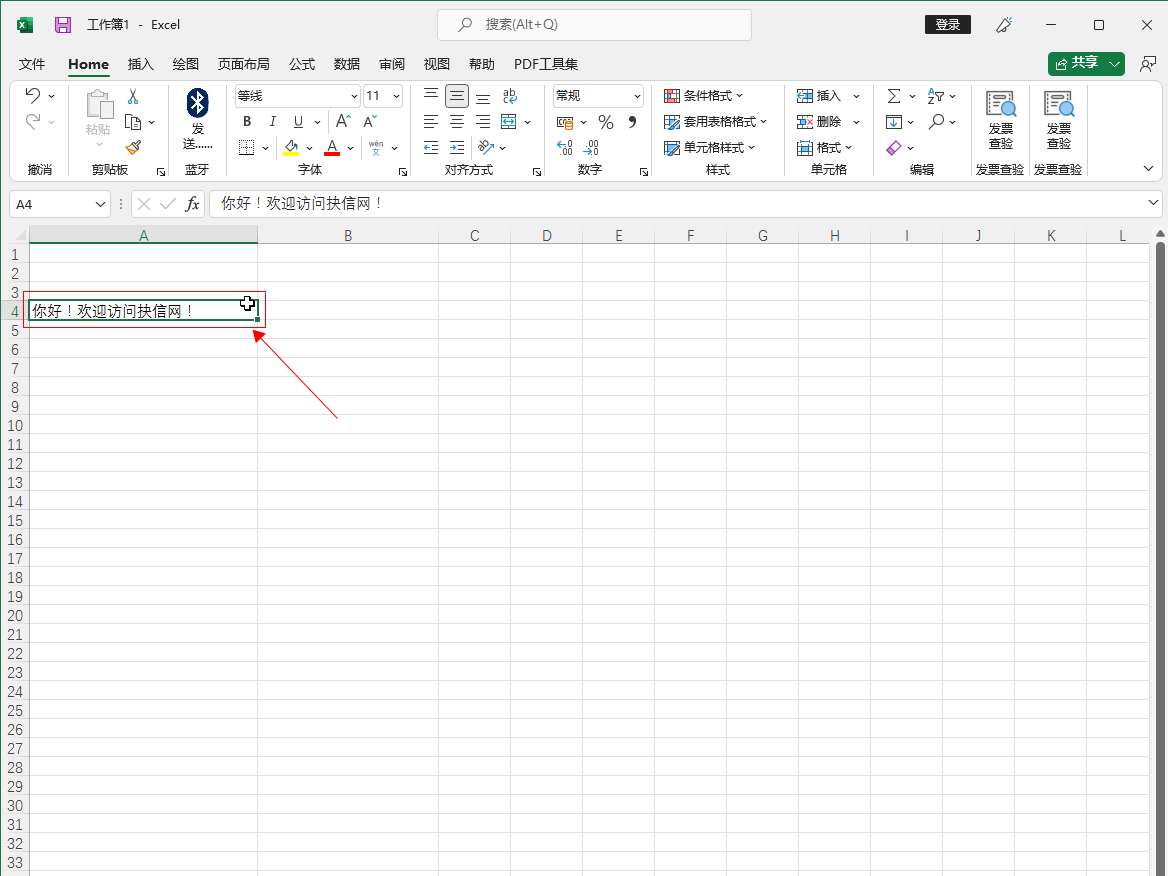
-
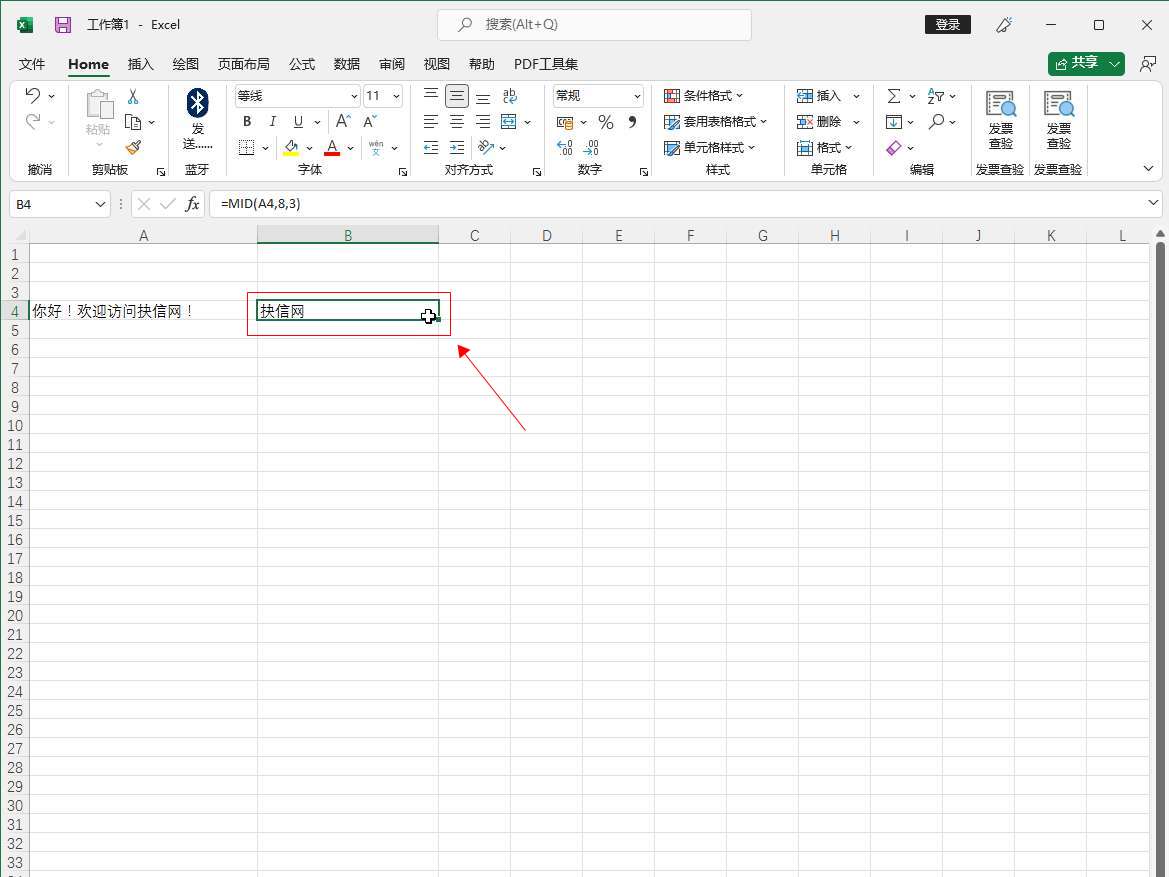
- 发布于2022-06-23 01:04:46 614个赞
-
-
-
excel自动生成数据
-
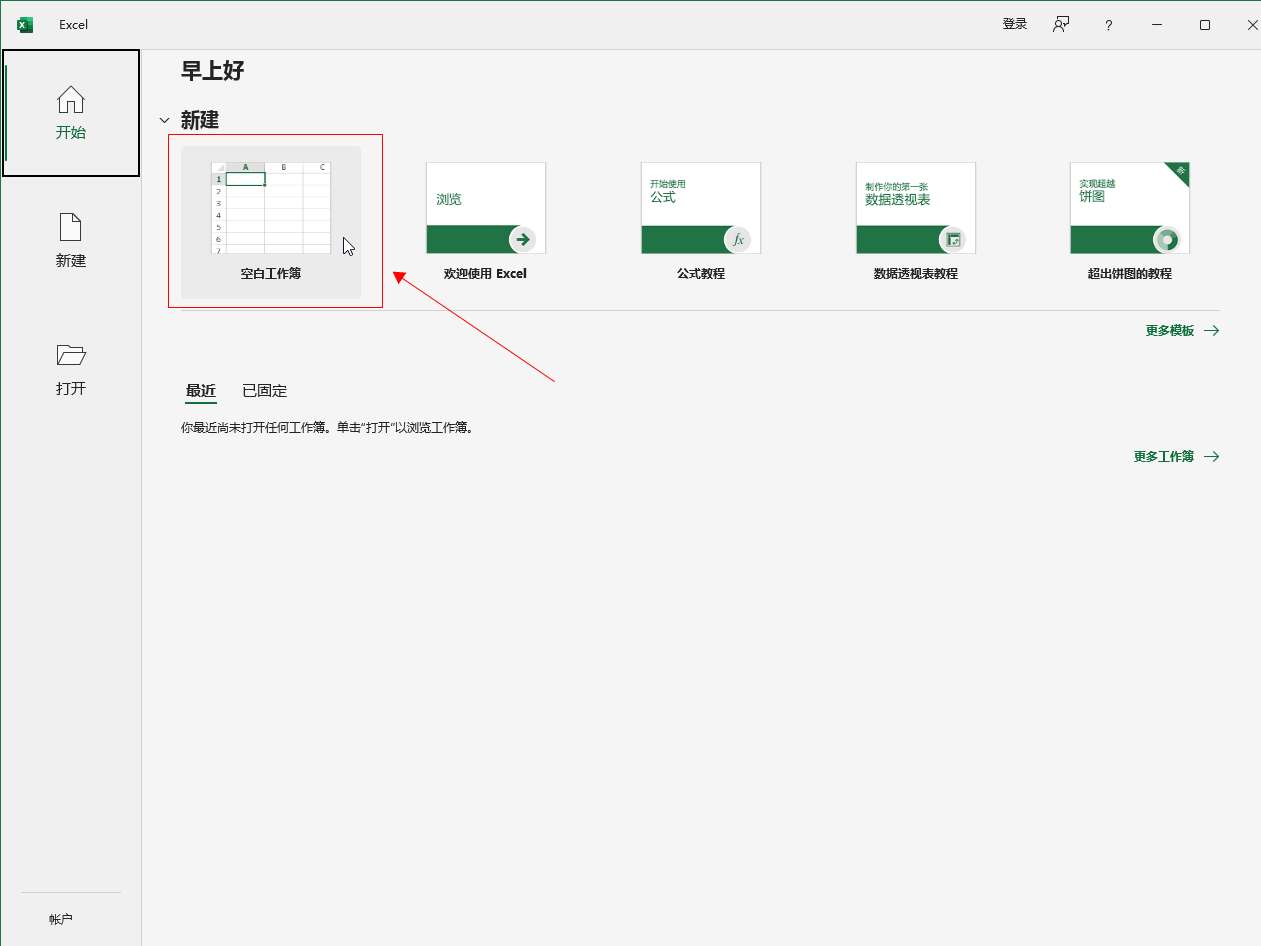
-
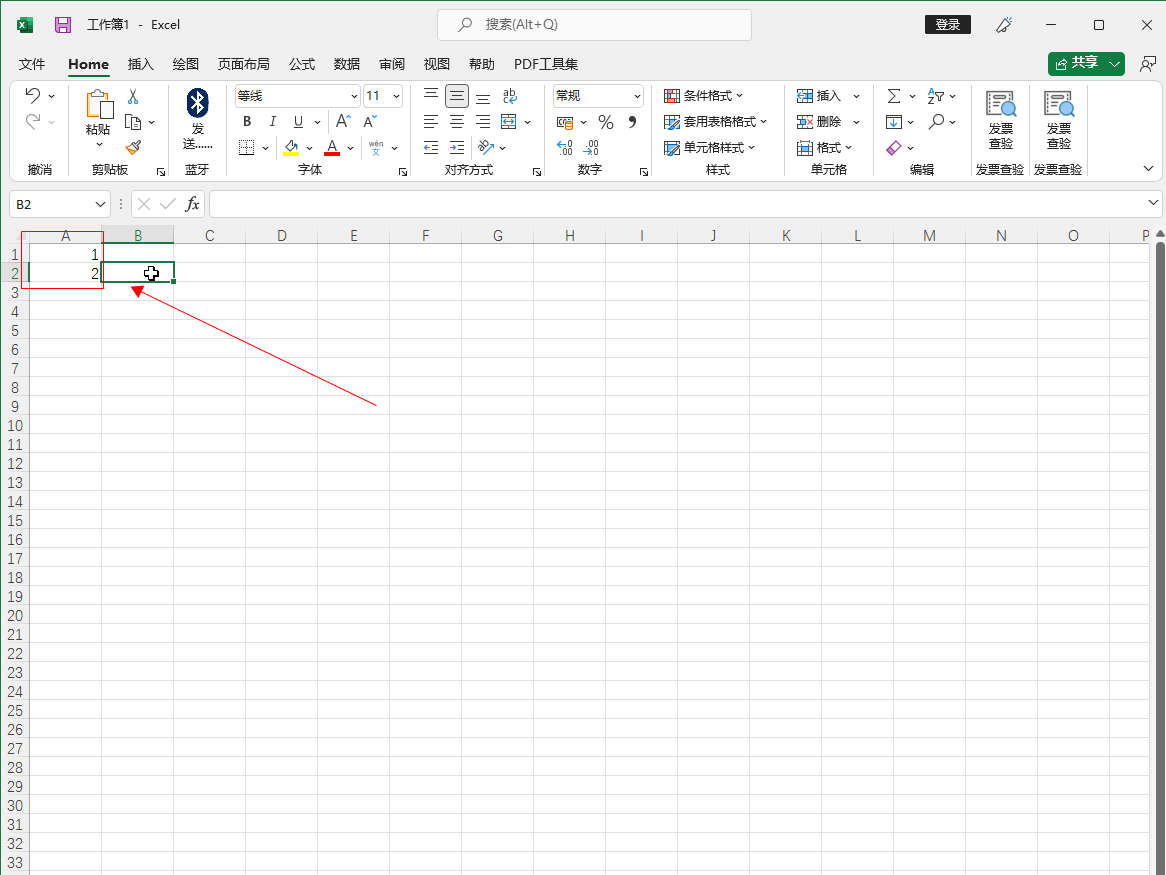
-
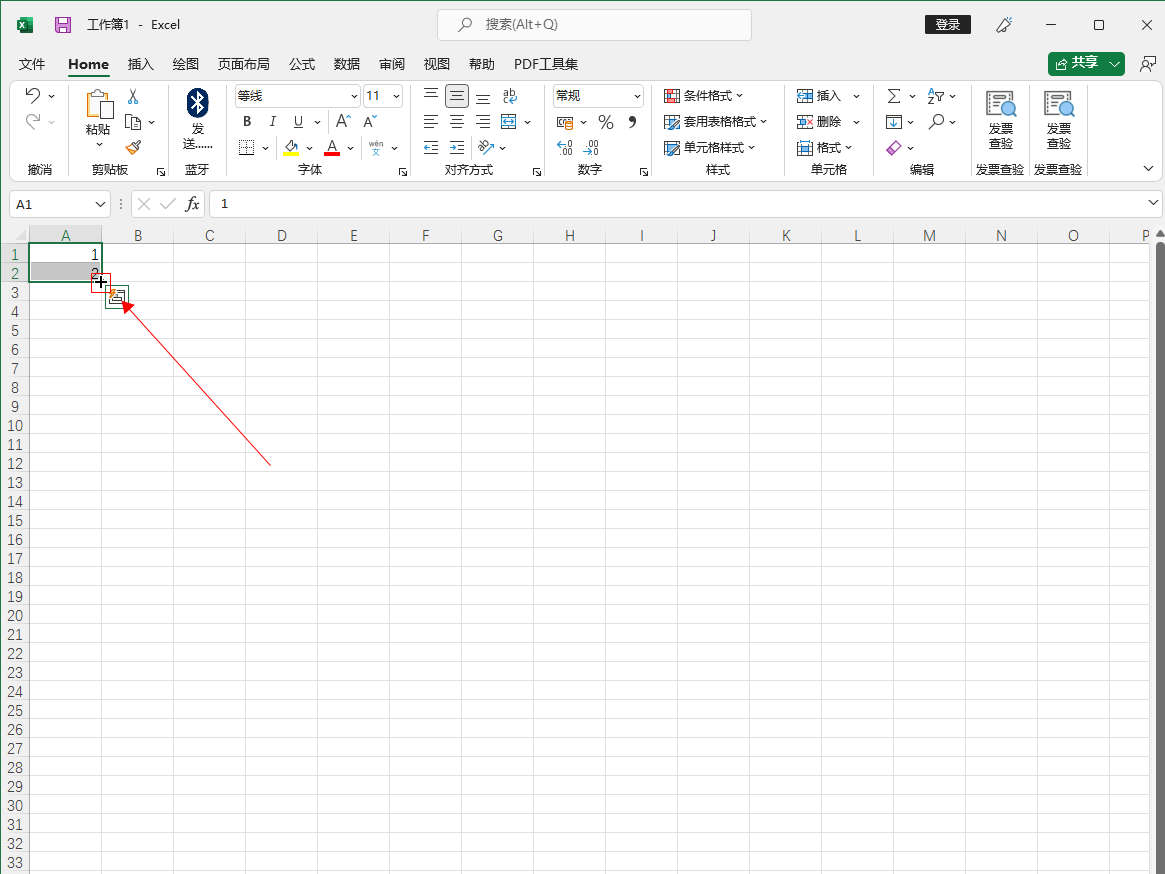
- 发布于2022-06-23 00:53:12 622个赞
-
-
-
excel怎么汇总相同项
-
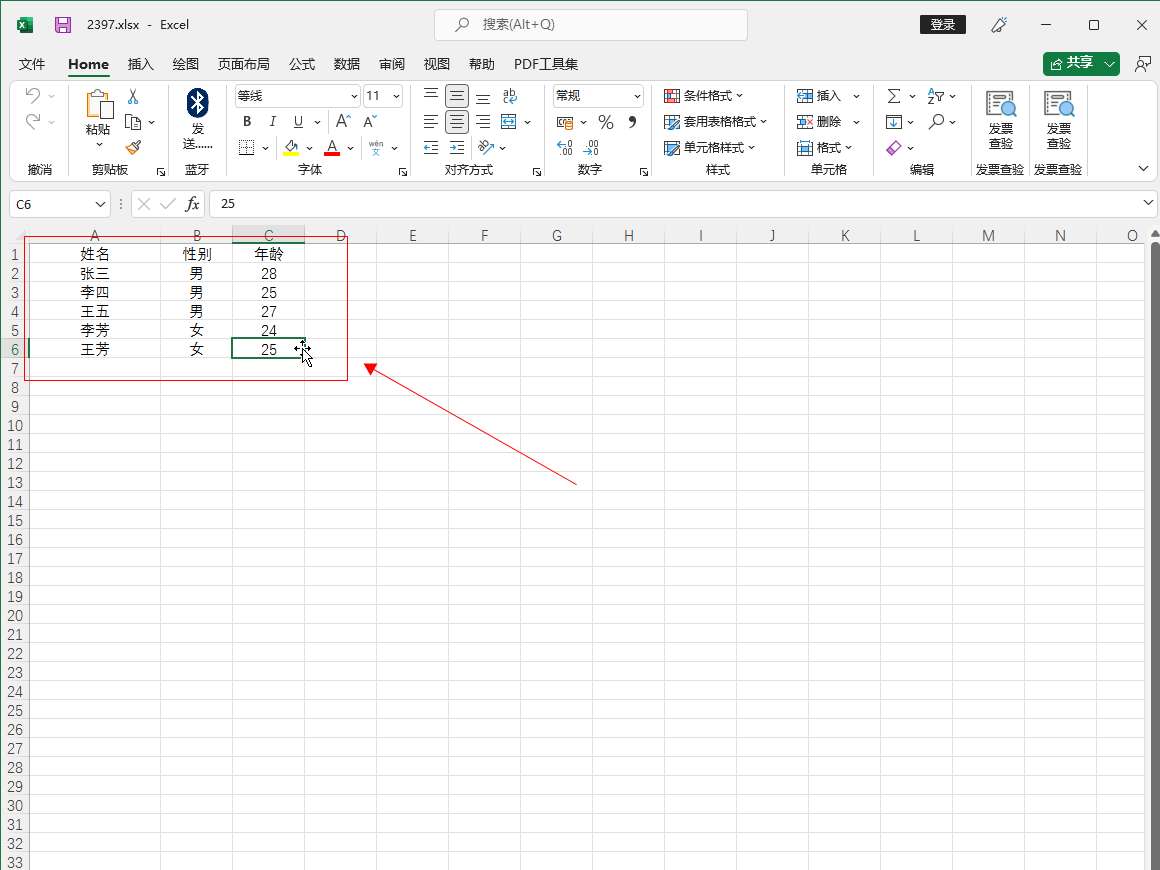
-
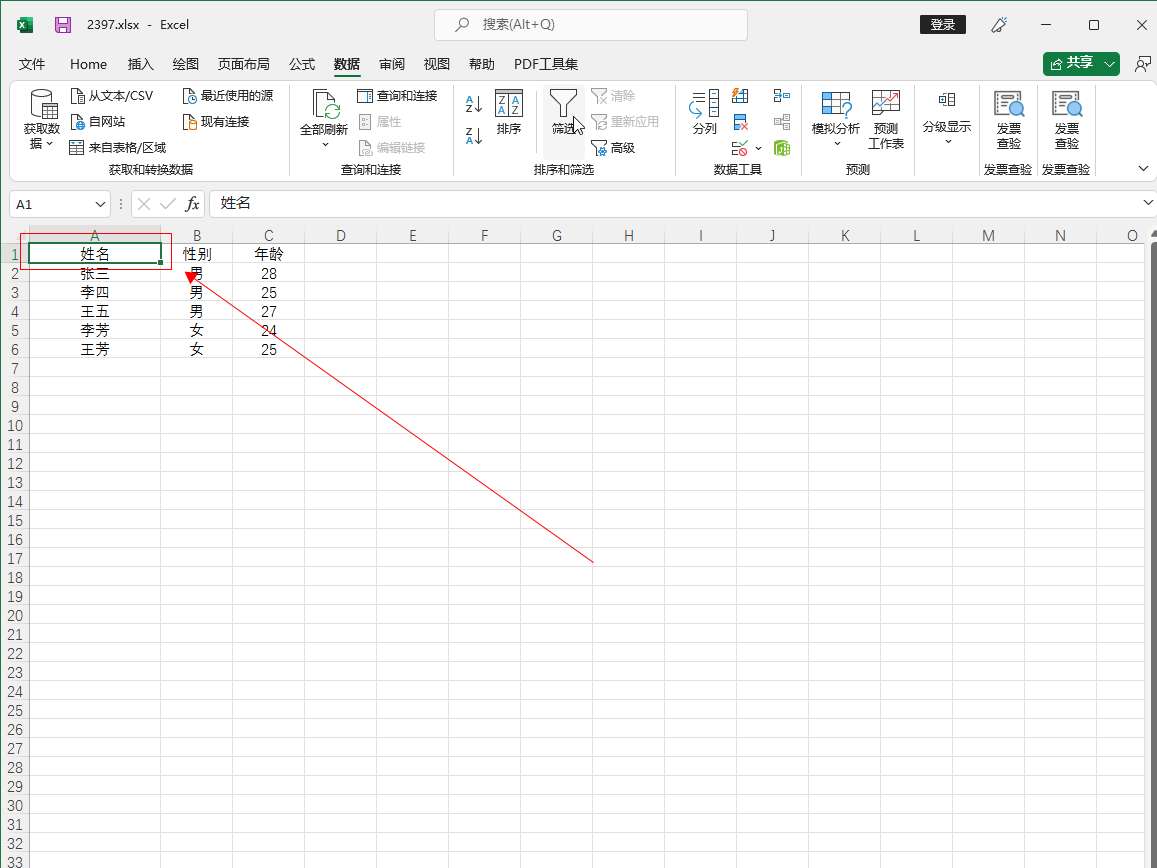
-

- 发布于2022-06-23 00:07:54 561个赞
-
-
-
excel如何一下子添加多行
-
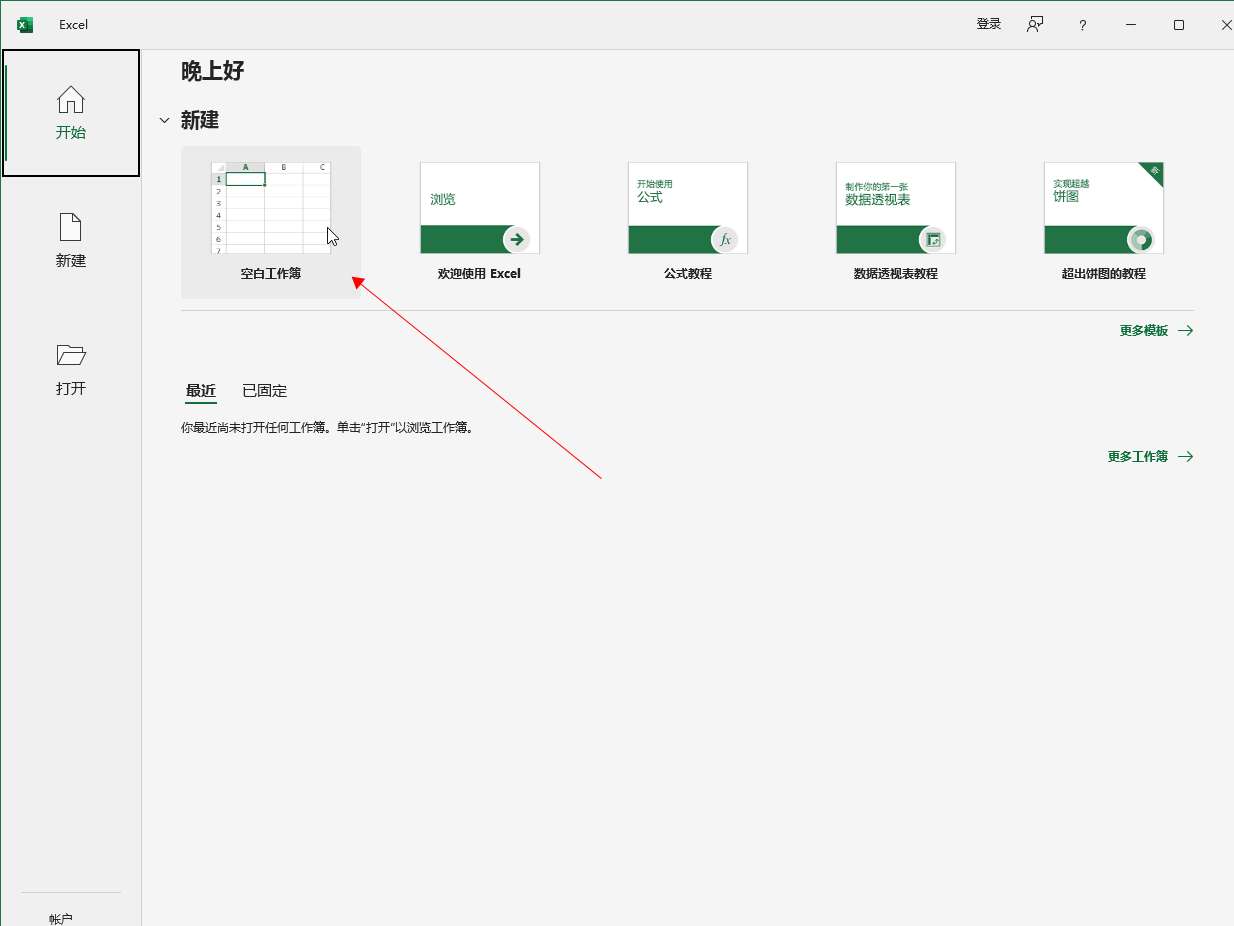
-

-

- 发布于2022-06-23 00:01:44 514个赞
-
-
-
excel表格怎么加行
-

-
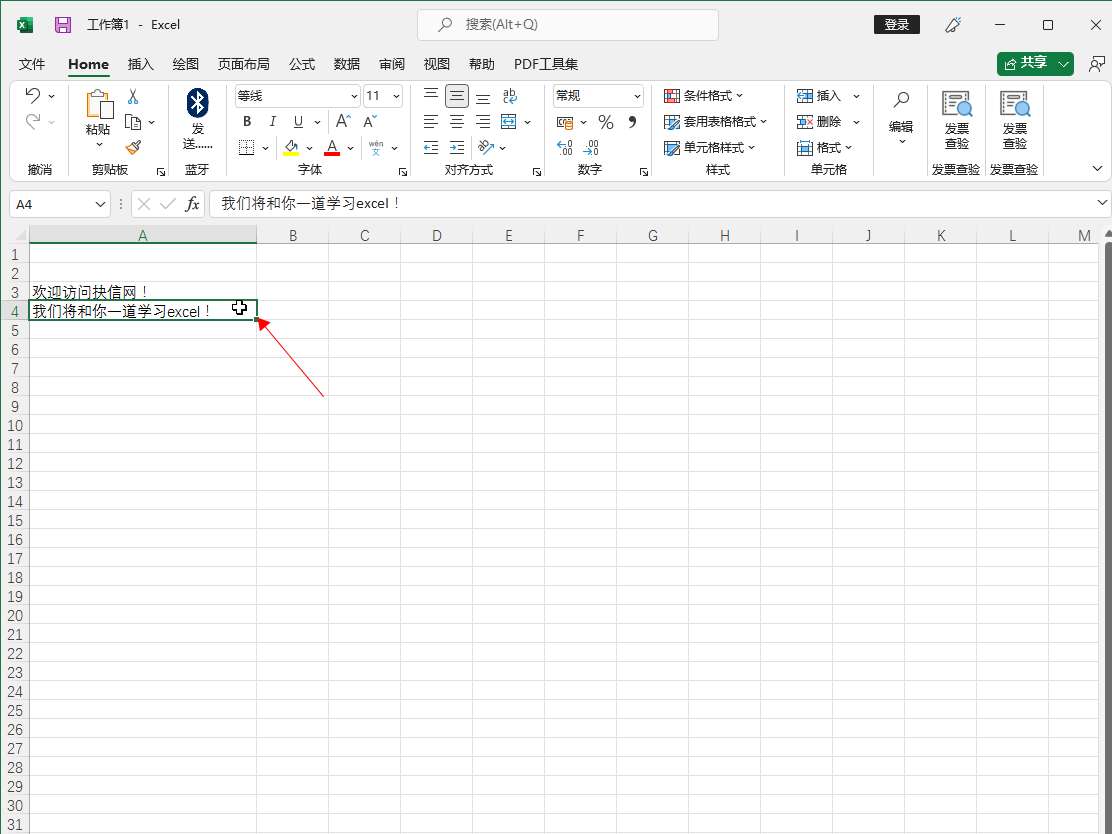
-
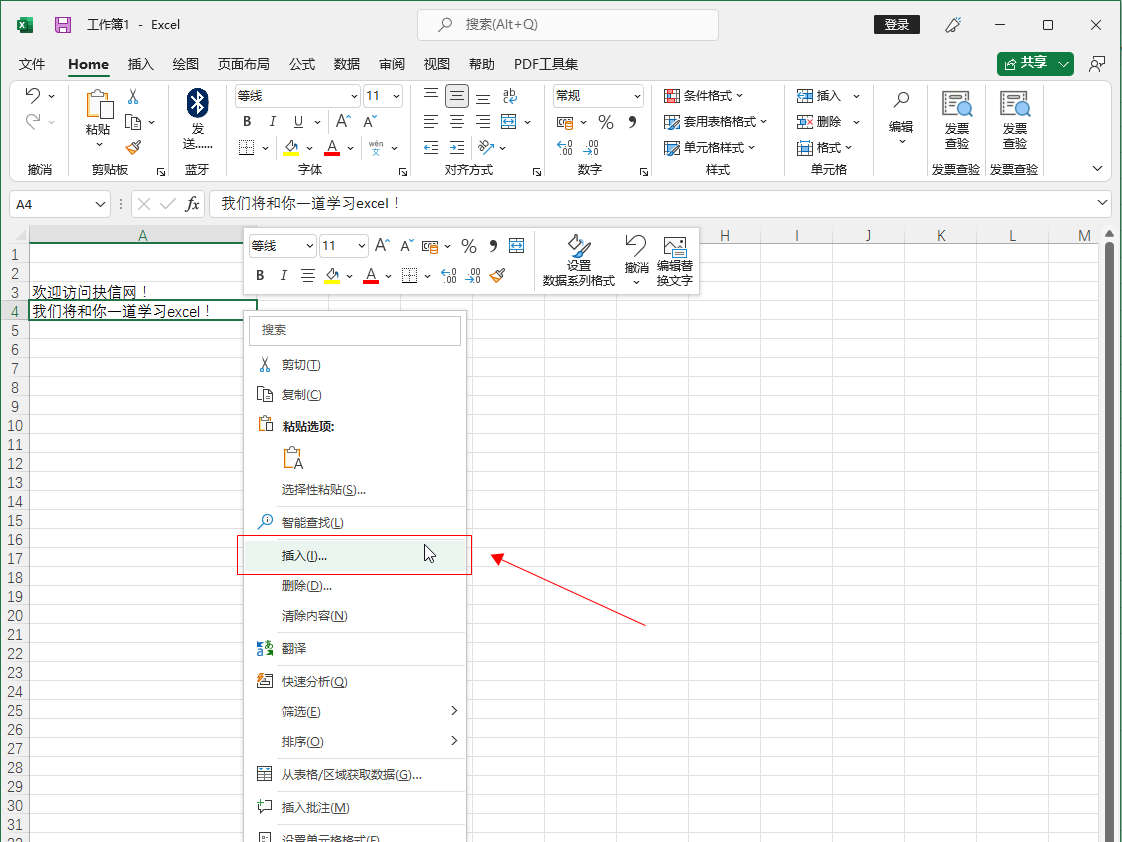
- 发布于2022-06-22 23:37:46 531个赞
-
-
-
excel怎么取绝对值
-
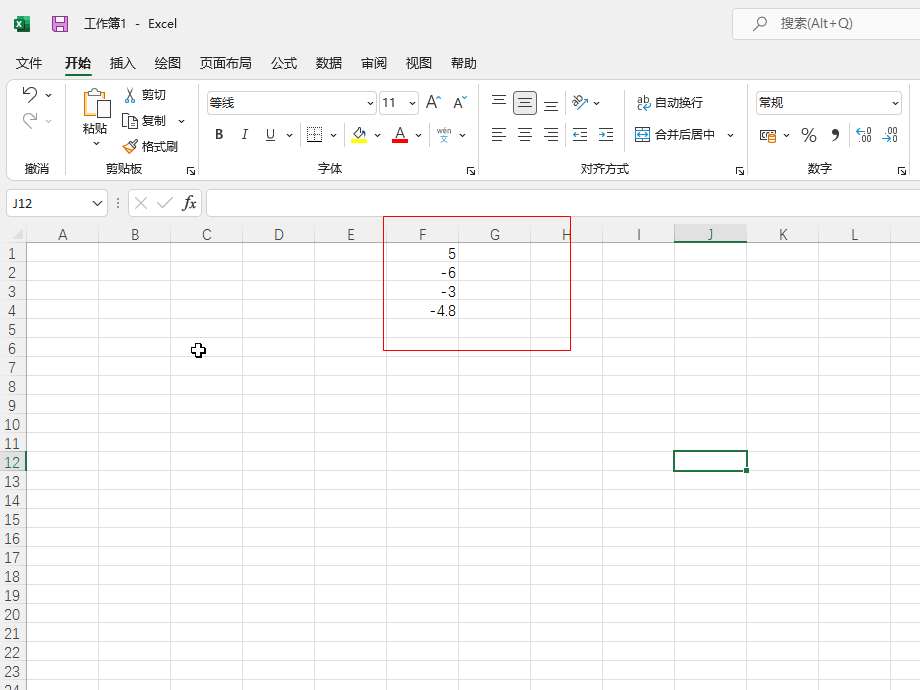
-

-
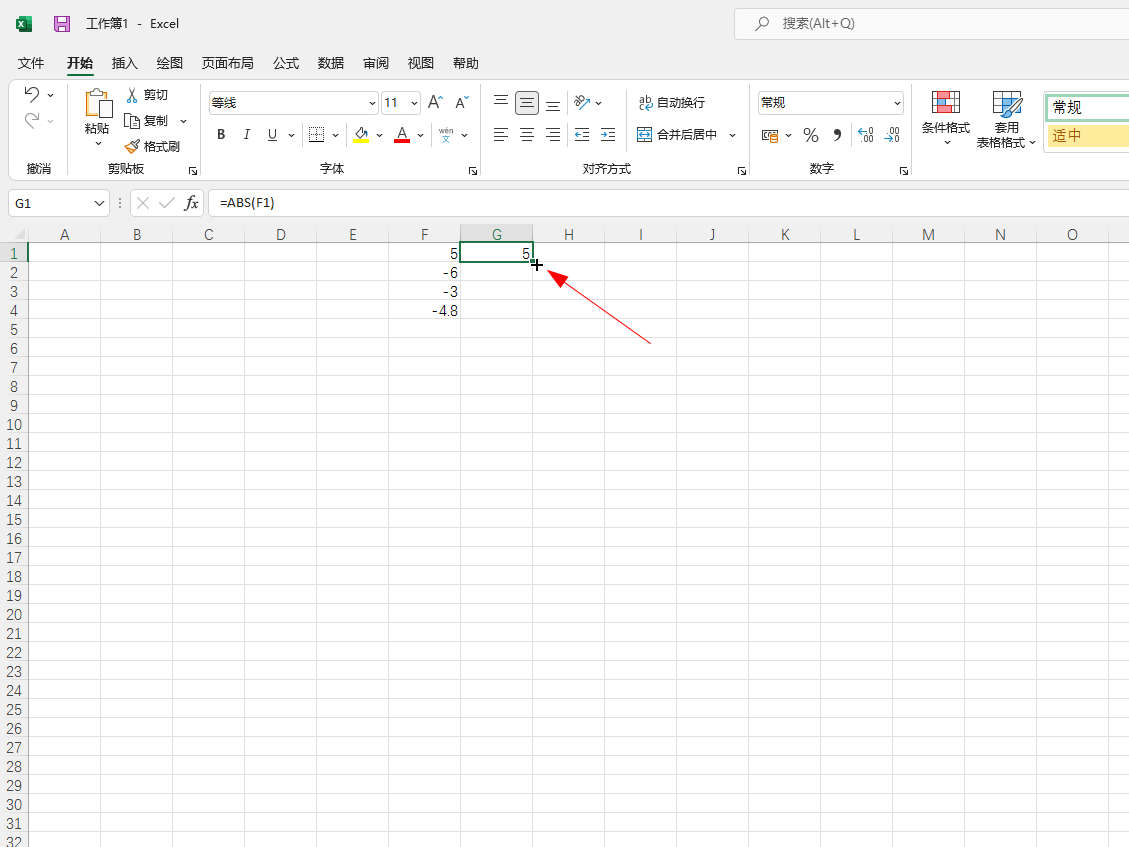
- 发布于2022-05-04 09:08:55 599个赞
-
-
-
excel怎么创建表格
-
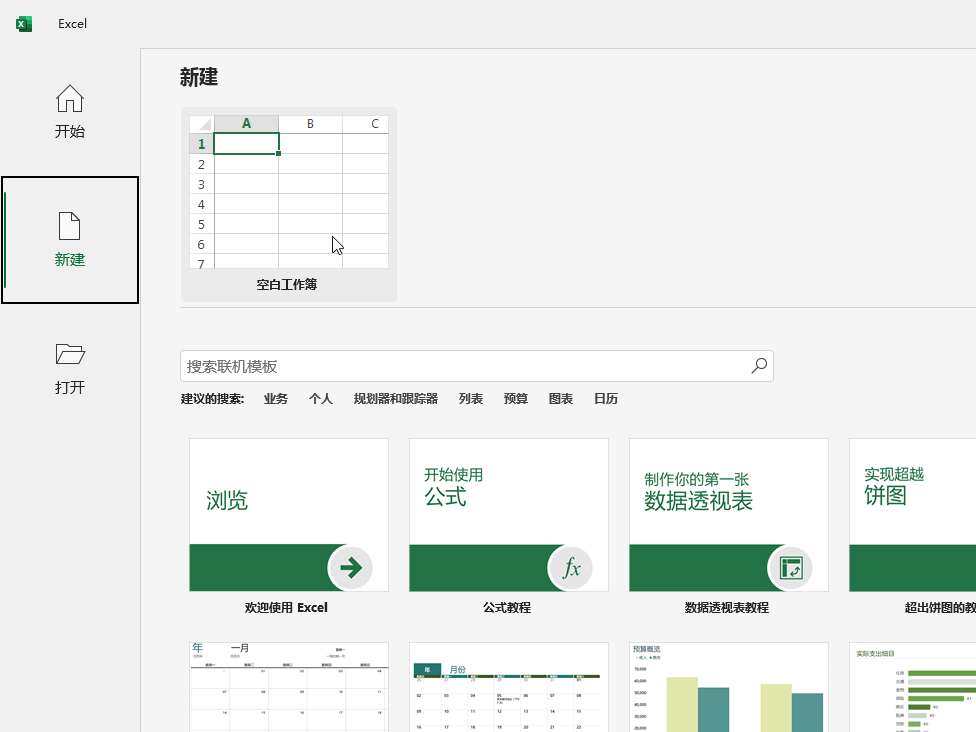
-
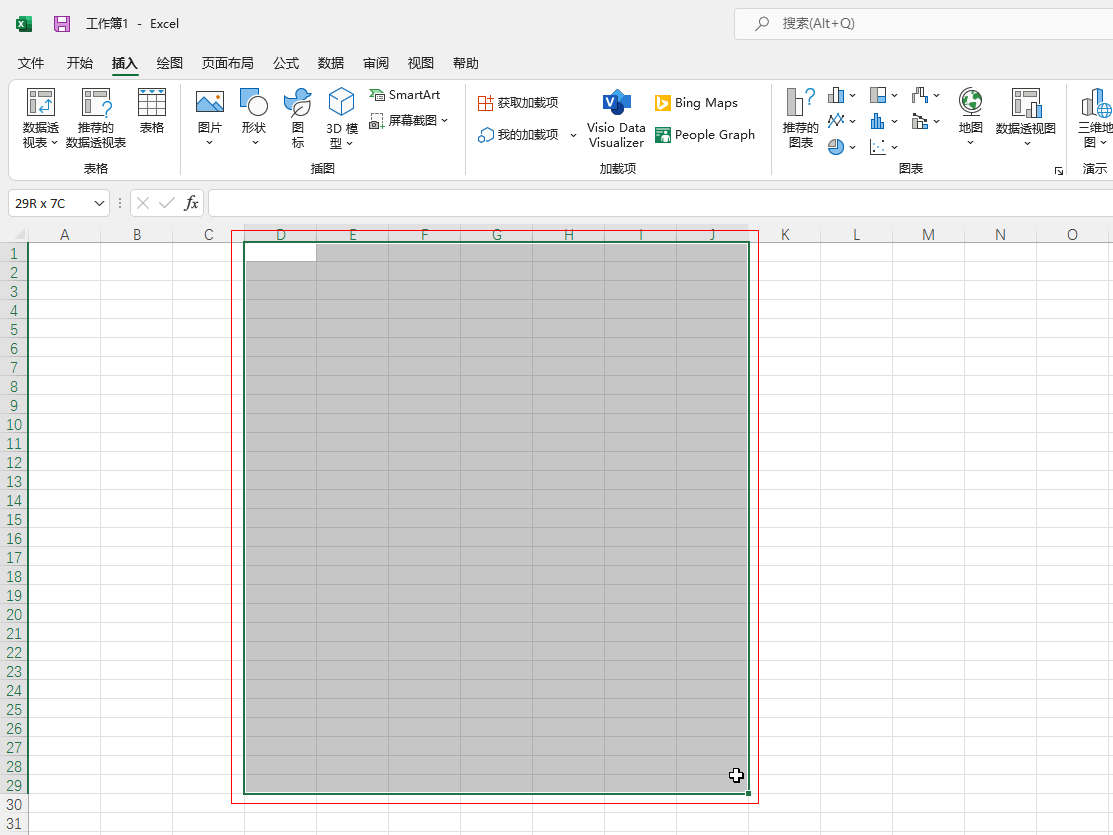
-
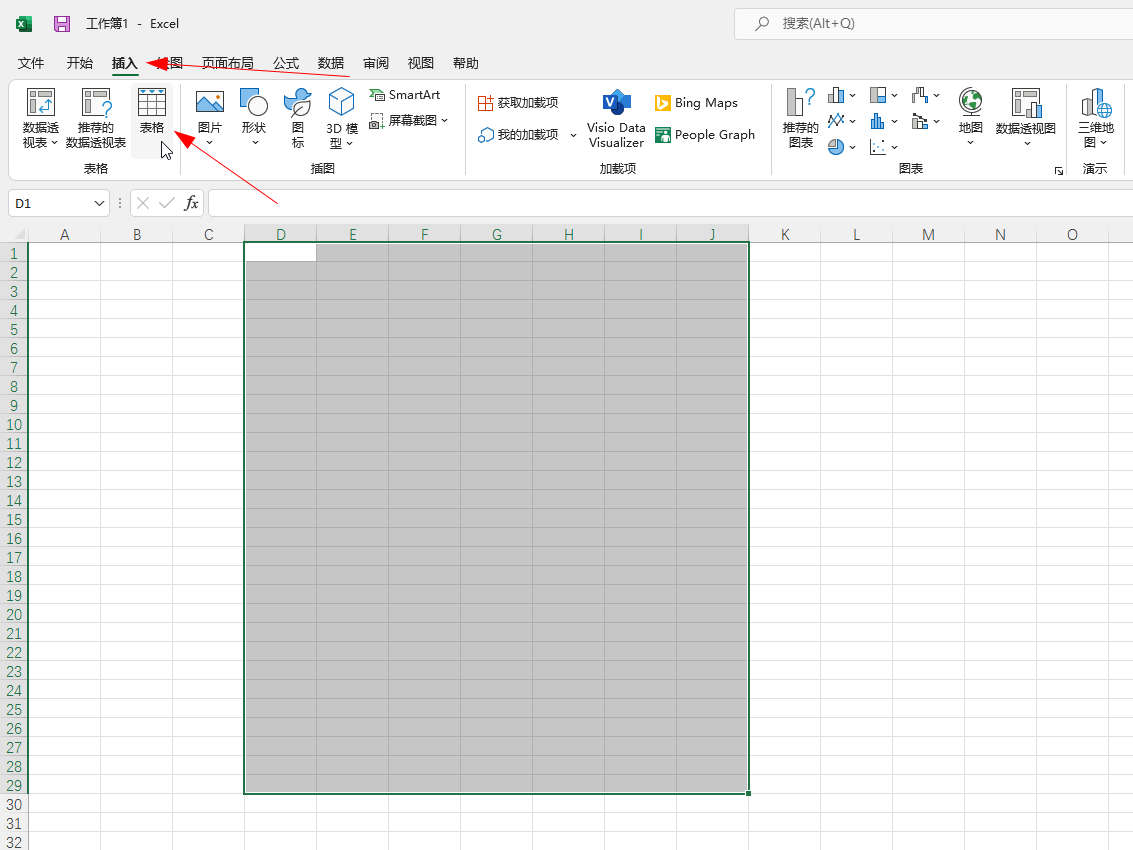
- 发布于2022-05-04 08:55:03 484个赞
-
-
-
excel表格自动求积公式
-
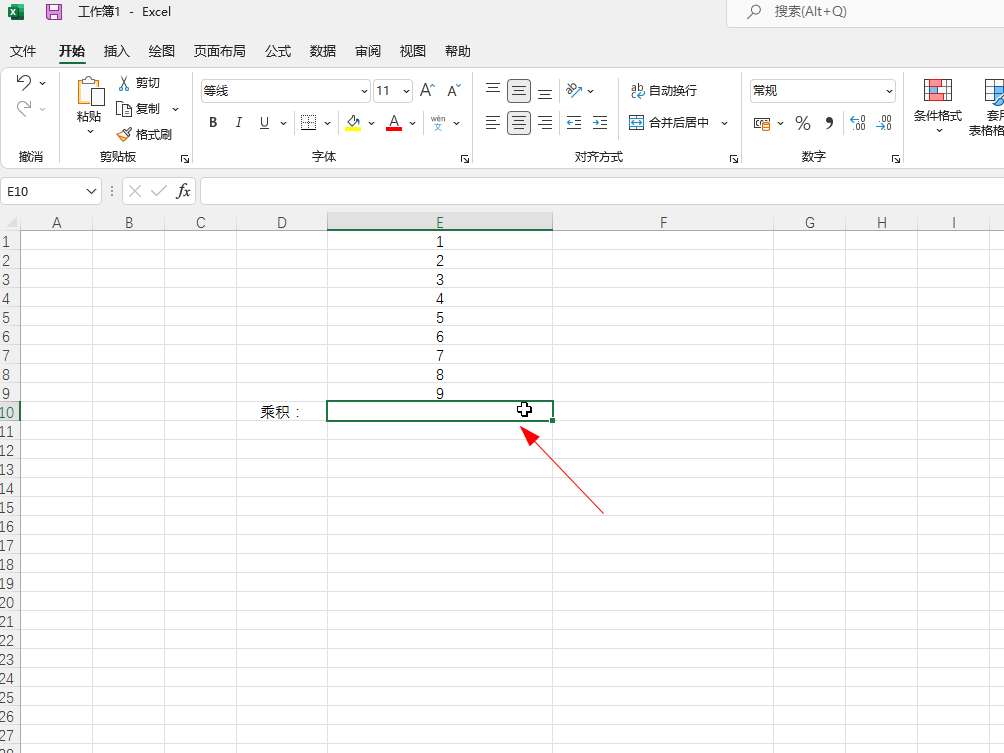
-

-
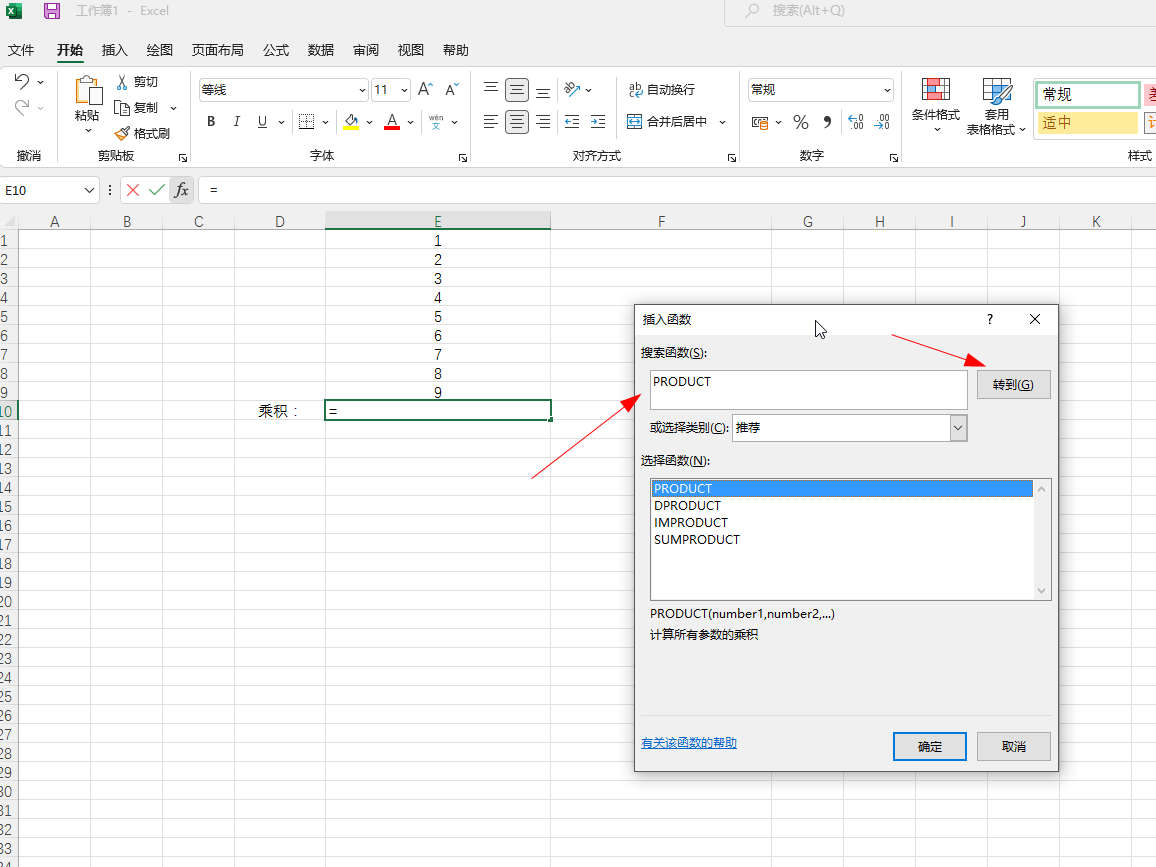
- 发布于2022-04-25 23:48:33 571个赞
-
-
-
excel乘法公式怎么用
发布于2022-04-25 23:08:37 540个赞 -
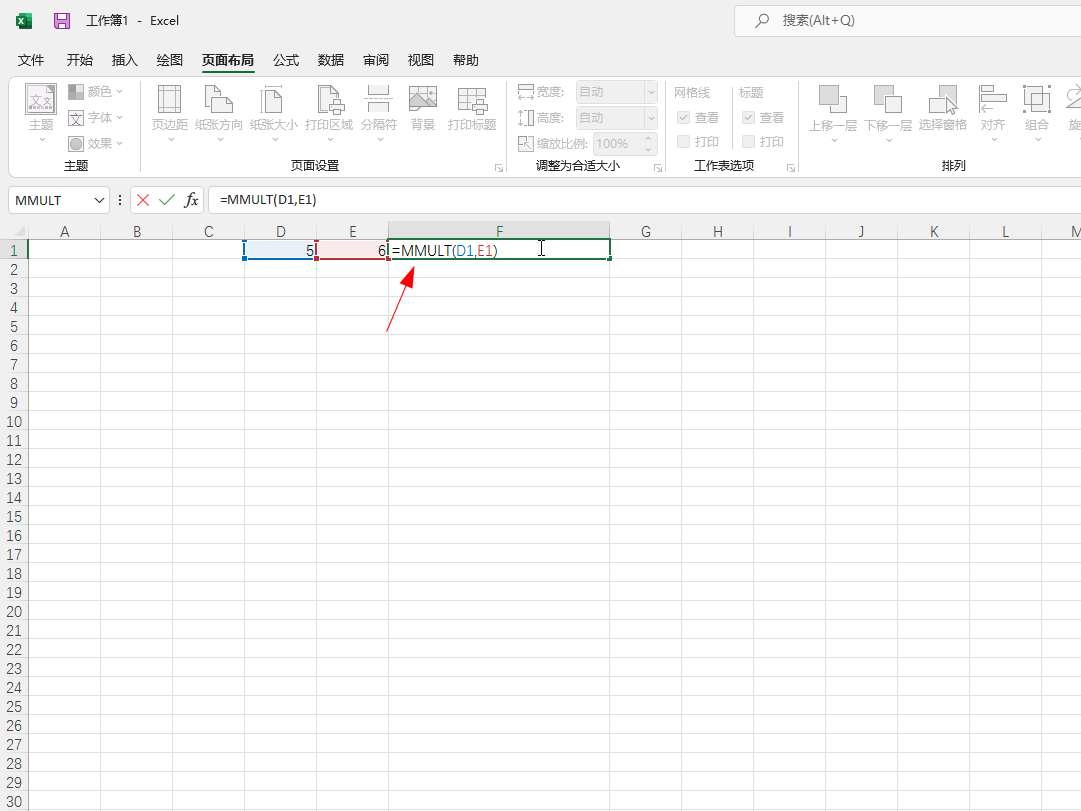
-
猜你可能喜欢
-
-
怎么去除图片上的水印
-

-

-

- 发布于2024-06-07 13:33:14 1491个赞
-
-
-
图片上的水印怎么去掉
-

-

-

- 发布于2024-06-07 13:31:57 1791个赞
-
-
-
怎样去除图片水印
-

-

-

- 发布于2024-06-07 13:30:29 1549个赞
-
-
-
怎么去图片水印
-

-

-

- 发布于2024-06-07 13:28:40 1828个赞
-
-
-
怎么用ps裁剪圆形图片
-

-

-

- 发布于2024-06-07 13:27:01 2027个赞
-
-
-
ps怎么裁剪图片
-

-

-

- 发布于2024-06-07 13:25:57 1994个赞
-
-
-
ps图片裁剪工具的作用
-

-

-

- 发布于2024-06-07 13:23:16 2109个赞
-
-
-
ps图片裁剪工具是什么
-

-

-

- 发布于2024-05-29 11:37:02 1608个赞
-
-
-
ps图片裁剪工具在哪设置
-

-

-

- 发布于2024-05-29 11:21:37 1471个赞
-
-
-
ps图片裁剪工具快捷键是什么
-

-

-

- 发布于2024-05-29 11:17:27 1070个赞
-
